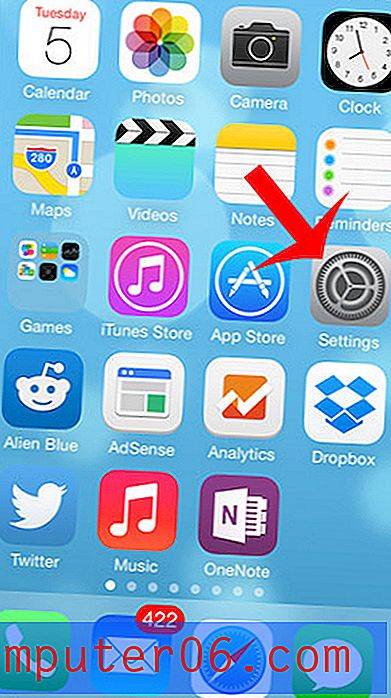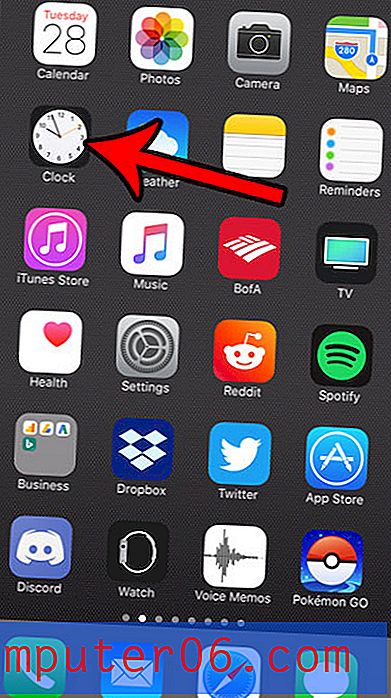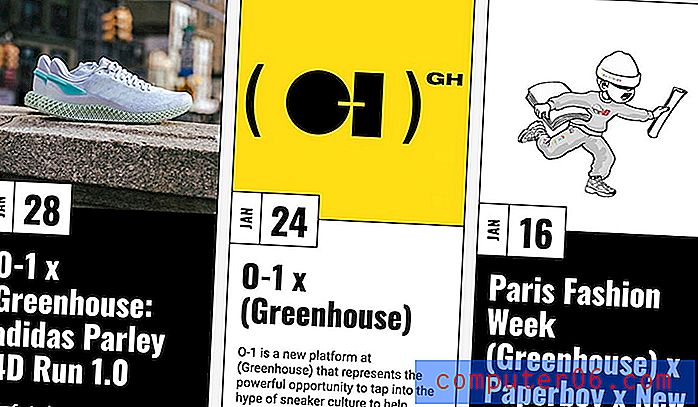Как да прехвърлите снимка в Powerpoint 2010
Добрите, подходящи изображения правят чудесно допълнение към презентацията на Powerpoint 2010. Те осигуряват почивка от монотонността на безкрайните текстови низове и могат по-лесно да останат в паметта на аудиторията. Но понякога получавате или придобивате изображение, което не е съвсем подходящо за вашите нужди и е необходимо да направите някои корекции, така че да може да помогне във вашата презентация. Например може да се чудите как да прехвърлите снимка в Powerpoint 2010, ако картината, която имате, не е правилно ориентирана. Въпреки че Powerpoint 2010 няма пълнофункционално приложение за редактиране на изображения в него, можете да направите впечатляващо количество редакции на вашите изображения директно от слайдшоуто си. Това включва опцията да преобръщате изображение хоризонтално или вертикално.
Прелистване на изображения в Powerpoint 2010
Като някой, който от известно време използва програми за редактиране на изображения като Photoshop, GIMP и дори собствената Paint на Microsoft, аз съм свикнал напълно да редактирам изображения в тези програми, преди да ги вмъкна в програма на Microsoft Office като Powerpoint. Powerpoint 2010 обаче има изненадващо количество опции за коригиране на изображение, след като го поставите в слайд, до момента, в който много от по-често срещаните корекции, които бихте направили в програма за редактиране на изображения, вече могат да се извършват в Powerpoint.
Стъпка 1: Отворете презентацията Powerpoint, съдържаща картината, която искате да прехвърлите в Powerpoint 2010.
Стъпка 2: Придвижете се до слайда с изображението, като използвате колоната за навигация на плъзгачите в лявата част на прозореца, след което щракнете върху слайда, така че да се покаже в центъра на прозореца.

Стъпка 3: Щракнете с десния бутон на мишката върху изображението, за да се покаже менюто за бърз достъп.
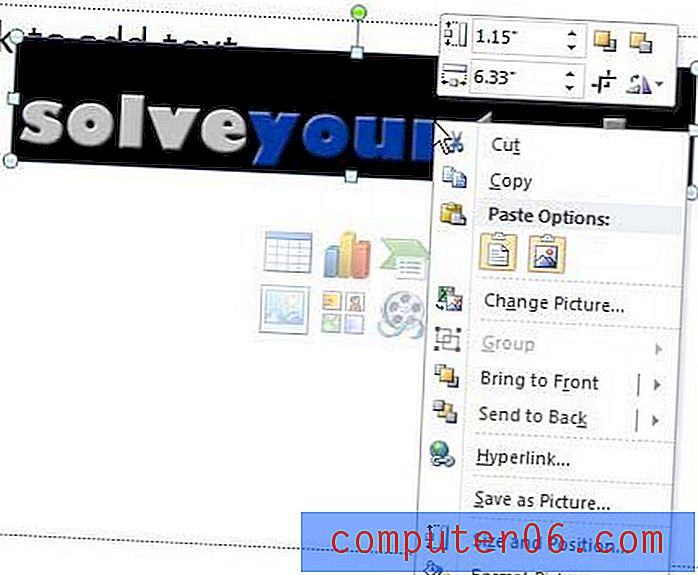
Стъпка 4: Щракнете върху бутона Завъртане в горния сегмент на менюто за пряк път, след което щракнете върху опцията Flip Vertical или Flip Horizontally, в зависимост от вашите нужди за слайда.
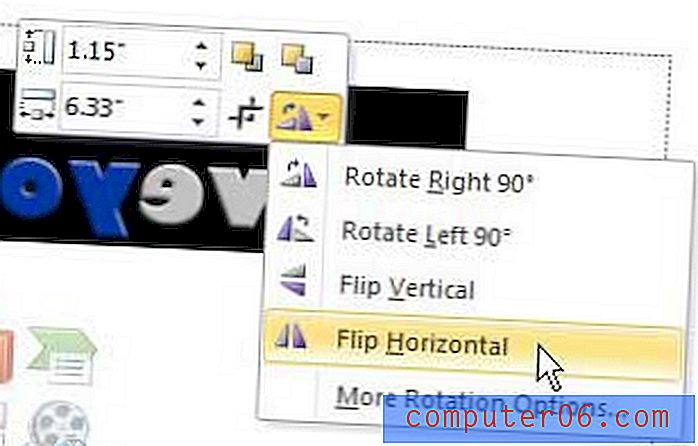
Обърнете внимание, че можете да изберете да завъртите изображението на 90 градуса наляво или надясно, ако не искате да обърнете цялото изображение.